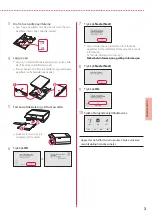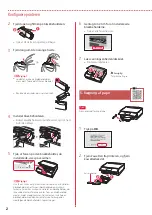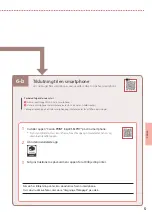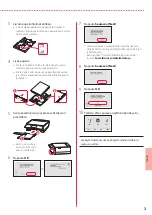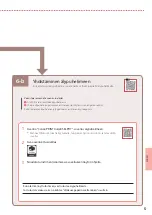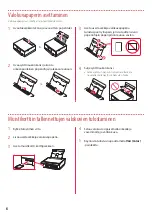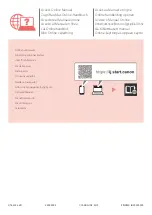6-a
4
Tulostimen asennus
Tietokone
Älypuhelin
Tietokone ja
älypuhelin
Yhdistäminen tietokoneeseen
Jos käytät useita tietokoneita, suorita nämä vaiheet jokaiselle tietokoneelle.
1
Avaa tietokoneesta Canon-
verkkosivusto.
2
Valitse
Määritys
.
3
Anna tulostinmallin nimi ja valitse
Siirry
.
4
Valitse
Aloita
.
5
Valitse
Jos olet jo valmistellut
tulostimen, siirry kohtaan Yhdistä
.
Huomautus
Seuraavat vaiheet ovat Windows- (paitsi Windows
10 in S mode) ja macOS-käyttäjille. Jos käytät muuta
käyttöjärjestelmää, jatka asennusta näytön ohjeiden
mukaan.
6
Valitse
Lataa
.
7
Suorita ladattu tiedosto.
8
Valitse
Aloita asetukset (Start Setup)
.
9
Noudata näytön ohjeita.
•
Näissä toiminnoissa voi kestää hetken.
•
Jos haluat liittää myös älypuhelimen, katso
kohtaa "6-b. Yhdistäminen älypuhelimeen"
sivulla 5.
Asennus-CD-levyn käyttö Windows-järjestelmässä
Kaksoisnapsauta CD-levyn
EasySetup.exe
-tiedostoa, ja jatka sitten vaiheesta 3. Jos sinulla ei ole
internet-yhteyttä, avaa CD-levyn
win
-kansio ja kaksoisnapsauta
SETUP.exe
. Tämä asentaa tulostinajurin.
Mitä laitetta olet yhdistämässä?
6-a.Yhdistäminen tietokoneeseen